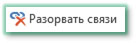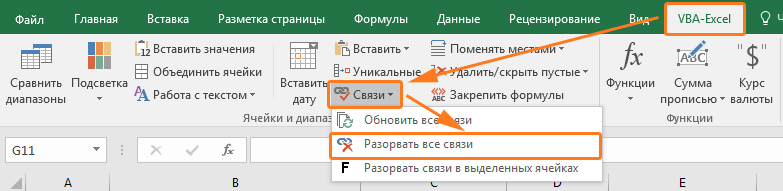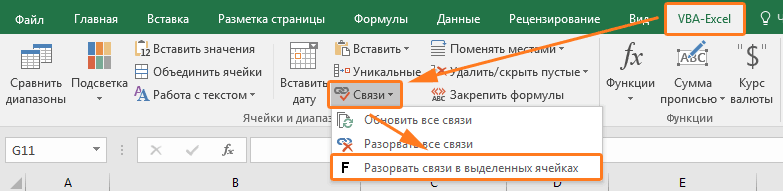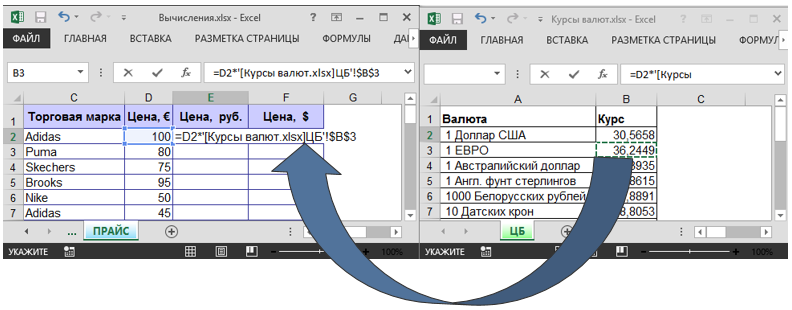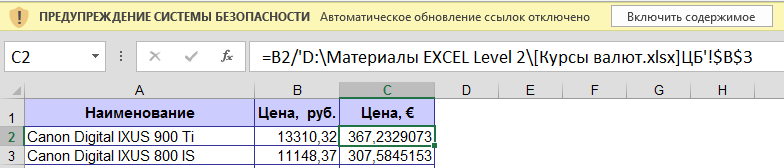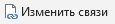Excel для Microsoft 365 Excel 2021 Excel 2019 Excel 2016 Excel 2013 Excel 2010 Excel 2007 Еще…Меньше
При создании внешних ссылок на другие книги (также называемые связями) вы можете управлять тем, обновляются ли они. Это важно, так как если кто-то другой изменяет значение связанной ячейки, Excel не обновляет ссылку и не отображает новое значение, если вы не сообщаете об этом.
Книга, которая содержит связи, называется книгой назначения, а книга, с которую она связана, называется книгой-источником. Вы можете связать несколько исходных книг с одной книгой.
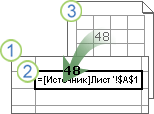
1. Destination workbook contains the external reference (link).
2. Внешняя ссылка (или ссылка) — это ссылка на ячейку или диапазон в книге-источнике.
3. Книга-источник содержит связанную ячейку или диапазон и фактическое значение, возвращаемого в 9-й книге.
Примечание: Количество книг, на которые можно ссылаться, не ограничивается, но обычно лучше использовать как можно меньше ссылок. В противном случае могут возникнуть проблемы с производительностью при пересчете формул. Кроме того, можно перекрестно связывать книги, где они выступают в качестве источника и назначения, но это может запутать и затруднить управление.
Когда исходные и назначения книг открываются на одном компьютере, связи обновляются автоматически. Когда конечная книга открыта, а книга-источник не открыта, в области сведений о документе возможно появление запроса на обновление связей. Можно задать режим вывода этого запроса, а также режим обновления всех связей без вывода запроса. Вы также можете обновить только определенные ссылки, если книга содержит несколько ссылок.
В следующих разделах рассматриваются наиболее распространенные варианты изменения связей.
-
Закроем все исходные книги. Если одна книга-источник будет открыта, а остальные закрыты, обновления не будут одинаковыми.
-
Откройте конечную книгу.
-
Чтобы обновить связи, на панели доверия нажмите кнопку Обновить. Закройте планку доверия, если вы не хотите обновлять связи (на правом — X).
-
Откройте книгу, содержащую связи.
-
Перейдите в >запросы & подключения >ссылки.
-
Из списка Источник выберите связанный объект, который необходимо изменить.
Вы можете выбрать отдельные книги, нажав CTRL+щелчок, или все их с помощью CTRL+A.
-
Нажмите кнопку Обновить значения.
-
Найдите книгу, которую вы хотите использовать в качестве нового источника для внешней ссылки, и обратите внимание на ее расположение.
-
В книге назначения выберите ячейку с внешней ссылкой, которую вы хотите изменить.
-
В строка формул
наймем ссылку на другую книгу, например C:Reports[Budget.xlsx], и замените ее расположением новой книги-источника.
Вы можете решить, обновляются ли ссылки в этой книге при открытии файла в соответствии с настройками пользователя, не обновляются при открытии файла или обновляются автоматически без запроса пользователя.
Предупреждение: Этот режим влияет на всех пользователей книги. Если отключить обновление связей и выдачу запроса, пользователи этой книги не будут знать, что данные устарели.
-
Перейдите в >запросы & подключения >ссылки.
-
Нажмите кнопку Запрос на обновление связей.
-
Выберите один из следующих трех вариантов:
-
Разрешим пользователям отображать оповещение или нет
-
Не показывать оповещение и не обновлять автоматические ссылки
-
Не отображайте ссылки на оповещения и обновления.
Примечания:
-
Параметры автоматического и ручного обновления. Для ссылок на формулы всегда установлено автоматическое обновление.
-
Даже если указать, что Excel не должен спрашивать, следует ли обновлять ссылки, вы по-прежнему будете уведомлены об их неработаете.
Открыв диалоговое окно Изменение связей (Запросы > данных & connections > Изменениесвязей), вы сможете работать с существующими ссылками несколькими вариантами. Вы можете выбрать отдельные книги, нажав CTRL+щелчок, или все их с помощью CTRL+A.
-
Обновление значений
При этом будут обновлены все выбранные книги.
-
Изменить источник
Этот параметр удобен, если нужно наказать существующие ссылки на другой источник. Например, у вас может быть книга за предыдущий год, и вам нужно будет навести указатель на новую книгу, когда начинается новый год. Если выбрать изменить источник, запустится диалоговое окно проводника, в котором можно найти новую книгу. Если книга состоит из двух листов, вам будет предложено указать, на какой из них должна указывать ссылка. Просто щелкните нужный лист и нажмите кнопку ОК.
Примечание: Вы можете наказать книгу на себя, выбрав ее в диалоговом оке Изменение источника. В этом случае любая формула будет отсоединяться от исходной исходной книги.
-
Open Source
Откроется книга-источник.
-
Разрыв связи
Важно: При разрыве связей с источником все формулы, использующие источник, заменяются на их текущее значение. Например, ссылка =СУММ([Budget.xlsx]Годовой! C10:C25) будет преобразовано в сумму значений в книге-источнике. Так как это действие нельзя отменить, может потребоваться сначала сохранить версию файла.
-
На вкладке Данные в группе Запросы & Connections нажмитекнопку Изменить связи.
-
В списке Источник выберите связь, которую требуется разорвать.
Вы можете выбрать отдельные книги, нажав CTRL+щелчок, или все их с помощью CTRL+A.
-
Щелкните элемент Разорвать.
Примечания:
-
Если ссылка использовала определенное имя, оно не удаляется автоматически, поэтому вы также можете удалить его.
-
Чтобы удалить имя:
-
Если используется диапазон внешних данных, параметр запроса может также использовать данные из другой книги. Может потребоваться проверить и удалить эти типы связей.
-
На вкладке Формулы в группе Определенные имена нажмите кнопку Диспетчер имен.
-
В столбце Имя выберите имя, которое следует удалить, и нажмите кнопку Удалить.
-
-
-
Проверка состояния
В области Изменение связей просто отображается уведомление о том, является ли связанная книга допустимым источником. Должно отображаться «ОК»,но если этого не происходит, необходимо проверить исходные книги. Во многих случаях при вырезании ссылки может быть перемещена или удалена книга-источник. Если книга по-прежнему существует, вы можете использовать параметр Изменить источник, чтобы перессылка книги.
-
Можно ли заменить одну формулу ее вычисляемой величиной?
Да. Формулы в Excel, вместо которых вводится их значение, удаляются без возможности восстановления. Если вы случайно заменяете формулу значением и хотите ее восстановить, нажмите кнопку Отменить
сразу после ввода или вжатия значения.
-
Нажмите CTRL+C, чтобы скопировать формулу.
-
Нажмите ALT+E+S+V, чтобы вировать формулу в качестве ее значения, или перейдите на главная> буфер обмена> в > Вэтом > в буфер обмена .
-
-
Что делать, если я не подключен к источнику?
Нажмите кнопку Не обновлять. Обновление из источника при отсутствии подключения к нему невозможно. Например, если книга-источник расположена в сети, а подключение к сети отсутствует.
-
Я не хочу заменять текущие данные новыми
Нажмите кнопку Не обновлять.
-
Я пытался обновить его в прошлый раз, но это занимает слишком много времени
Нажмите кнопку Не обновлять. Если не требуется получение текущих данных, можно сэкономить время, не обновляя все связи. После открытия книги нажмите на вкладке Данные в группе Подключения кнопку Изменить связи, а затем обновите связи только с нужными исходными файлами.
-
Кто-то другой создал книгу, и я не знаю, почему я вижу этот запрос
Щелкните Не обновлятьи обратитесь к владельцу книги. Вы также можете выяснить, какие связи находятся в книге. На вкладке Данные в группе Запросы & Connections нажмитекнопку Изменить связи.
-
Я отвечаю на запрос одинаково каждый раз и не хочу видеть его снова
Можно ответить на запрос и запретить его вывод для этой книги в будущем.
-
Не отображать запрос и обновлять связи автоматически
Этот параметр влияет на все книги, которые открываются на компьютере. Пользователи, которые откроют книгу на другом компьютере, не будут затронуты.
-
Откройте меню Файл, выберите раздел Параметры, а затем — Дополнительно.
-
В разделе Общие снимите флажок Запрашивать об обновлении автоматических связей. Если этот флажок снят, связи будут обновляться автоматически (без выдачи запроса).
-
-
Одинаковый запрос для всех пользователей этой книги
Предупреждение: Этот режим влияет на всех пользователей книги. Если отключить обновление связей и выдачу запроса, пользователи этой книги не будут знать, что данные устарели.
Перейдите в > запросы & подключения > Изменить ссылки > запросана запуск и выберите нужный параметр.)
Примечание: При наличии разорванных связей будет появляться оповещение об этом.
-
-
Что делать, если я использую запрос с параметрами?
-
Нажмите кнопку Не обновлять.
-
Закройте конечную книгу.
-
Откройте книгу-источник.
-
Откройте конечную книгу.
-
Нажмите кнопку Обновить.
Связь с параметрическим запросом нельзя обновить без открытия книги-источника.
-
-
Почему я не могу выбрать параметр «Вручную» в качестве параметра обновления для определенной внешней ссылки?
Для ссылок на формулы всегда установлено автоматическое.
Дополнительные сведения
Вы всегда можете задать вопрос специалисту Excel Tech Community или попросить помощи в сообществе Answers community.
Нужна дополнительная помощь?
|
alohadance Пользователь Сообщений: 19 |
Добрый день, друзья! |
|
В книге со связями: вкладка Данные -Изменить связи -кнопка «Запрос на обновление связей». Выберите нужный вариант и сохраните книгу. Даже самый простой вопрос можно превратить в огромную проблему. Достаточно не уметь формулировать вопросы… |
|
|
alohadance Пользователь Сообщений: 19 |
нету такого…., точнее она не активна… Изменено: alohadance — 15.02.2019 15:32:26 |
|
sokol92 Пользователь Сообщений: 4445 |
Думаю, что для установления причины нужен файл. |
|
PooHkrd Пользователь Сообщений: 6602 Excel x64 О365 / 2016 / Online / Power BI |
Файл — Параметры — Центр управления безопасностью — Параметры центра управления безопасностью и настройки как на картинке. Вот горшок пустой, он предмет простой… |
|
Дмитрий(The_Prist) Щербаков Пользователь Сообщений: 14182 Профессиональная разработка приложений для MS Office |
#6 15.02.2019 18:02:53
Попробуйте поискать связи в других местах: Невозможно разорвать связи с другой книгой может как минимум поймете нужны Вам эти связи вообще или нет. А как вызвать это окно без самих связей уже показал PooHkrd А неактивными приведенные на скрине кнопки могут быть только по одной причине: лист и книга защищены. Снимите защиту с листа и книги(вкладка Рецензирование) и они станут активными. Изменено: Дмитрий(The_Prist) Щербаков — 15.02.2019 18:07:07 Даже самый простой вопрос можно превратить в огромную проблему. Достаточно не уметь формулировать вопросы… |
||
|
Илья Пользователь Сообщений: 109 |
#7 03.10.2019 09:42:15
У меня стоит галочка так (скриншот 1). Почему Excel 2016 сообщает, что не может обновить связи, если они все обновлены. (диапазоны, скрытые диапазоны и условное форматирование очищены). Также если удалить имеющуюся связь — ошибка пропадает. Прикрепленные файлы
|
||
|
Дмитрий(The_Prist) Щербаков Пользователь Сообщений: 14182 Профессиональная разработка приложений для MS Office |
#8 03.10.2019 10:31:29
уверены? Посмотрели по моей ссылке из сообщения #7 возможные места «проживания» скрытых связей? Условное форматирование, имена, проверка данных? Ничего нет? Даже самый простой вопрос можно превратить в огромную проблему. Достаточно не уметь формулировать вопросы… |
||
|
Илья Пользователь Сообщений: 109 |
Дмитрий(The_Prist) Щербаков, спасибо за внимание к моей проблеме. Ссылки на статьи прочитал. Рассмотрим пример конкретного файла. Делаю вывод, что разорвав связь (корректно обновляющуюся) я устранил причину ошибки. Так как связь была корректна до разрыва — делаю вывод, что по какой-то причине возникает ошибка с корректными ссылками или не корректные ссылки имеют статус ОК и подтягивают данные. Куда посмотреть дальше? При работе приходится подтягивать файлы каскадом (из первого уровня во второй, потом в третий…. приходится открывать по 60-70 файлов и на каждом нажимать продолжить. Причем ошибка появилась 23.09.2019, хотя 22.09.2019 было все ок. |
|
Илья Пользователь Сообщений: 109 |
Нашел один из вариантов источника проблемы: скрытые именованные диапазоны. Удалять бездумно не вариант. Необходимо пересмотреть их и проанализировать, мало ли для чего они могут быть использованы. Подскажите, как скрытые именованные диапазоны сделать не скрытыми? Изменено: Илья — 11.12.2019 12:30:17 |
|
PooHkrd Пользователь Сообщений: 6602 Excel x64 О365 / 2016 / Online / Power BI |
#11 11.12.2019 13:01:20
Это уже отдельный вопрос. По правилам форума: один вопрос — одна тема. Вот горшок пустой, он предмет простой… |
||
|
Илья Пользователь Сообщений: 109 |
#12 11.12.2019 13:12:01
Спасибо за замечание. Создал новую тему. |
||
Как обновить внешние ссылки в Excel?
Частичное обновление связей с другими книгами вручную
- Откройте книгу, содержащую связи.
- Перейдите к запросам > данных & подключениям >ссылки.
- Из списка Источник выберите связанный объект, который необходимо изменить. Вы можете выбрать отдельные книги, щелкнув их, нажави нажав CTRL+A.
- Нажмите кнопку Обновить значения.
Как включить автоматическое обновление ссылок в Экселе?
Для этого нажмите на кнопку Файл, далее Параметры, Центр управления безопасностью, затем нажмите на кнопку Параметры центра безопасности, далее на вкладке Внешнее содержимое переведите переключатель в положение включить автоматическое обновление для всех связей в книге.
Как включить автоматическое обновление ссылок Excel 2010?
Нажмите кнопку Параметры > Центр управления безопасностью > Параметры центра управления безопасностью и нажмите кнопку Внешнего контента . В разделе Параметры безопасности для связей в книге выберите необходимый вариант. Включить автоматическое обновление для всех связей в книге (не рекомендуется) .
Как удалить несуществующие связи в Excel?
Откройте рабочую книгу с несуществующими ссылками и выберите команду Правка → Связи (Edit → Links). Иногда можно просто выделить ненужную ссылку, щелкнуть кнопку Изменить (Change Source) и связать ссылку с самой собой.
Как восстановить связи в Excel?
Восстановление поврежденной книги вручную
В Excel 2013 или Excel 2016 щелкните место, где находится таблица, и нажмите кнопку Обзор. В диалоговом окне Открытие выберите поврежденную книгу, которую нужно открыть. Щелкните стрелку рядом с кнопкой Открыть и выберите команду Открыть и восстановить.
Почему не обновляются связи в Excel?
На вкладке Файл нажмите кнопку Параметры и выберите категорию Дополнительно . , щелкните Параметры Excel и выберите категорию Дополнительно . В разделе Общие снимите флажок Запрашивать об обновлении автоматических связей . Если этот флажок снят, связи будут обновляться автоматически (без выдачи запроса).
Как обновить значения Excel?
Чтобы обновить данные в соответствие с источником данных, нажмите кнопку Обновить или нажмите клавиши ALT+F5. Вы также можете щелкнуть правой кнопкой мыши и нажать кнопку Обновить.
Как отключить автоматическое обновление Excel?
Чтобы запретить вывод сообщения и автоматически обновить ссылки при открытии книги в Excel, выполните следующие действия.
- Выберите Файл > Параметры > Дополнительно.
- В разделе Общие снимите флажок Запрашивать об обновлении автоматических связей.
Как обновить все формулы в Excel?
Быстрая клавиша F9 – выполняет пересчет во всех формулах книги на всех листах. А Комбинация горячих клавиш SHIFT+F9 – выполняет пересчет только на текущем листе.
Как установить связи в Excel?
В ячейку, куда мы хотим вставить связь, ставим знак равенства (так же как и для обычной формулы), переходим в исходную книгу, выбираем ячейку, которую хотим связать, щелкаем Enter. Вы можете использовать инструменты копирования и автозаполнения для формул связи так же, как и для обычных формул.
Как обновить Excel 2013?
- Откройте любое приложение Office 2013, например Word, и создайте документ.
- Выберите Файл > Учетная запись (или Учетная запись Office в Outlook 2013).
- В разделе Сведения о продукте нажмите кнопку Параметры обновления . …
- Нажмите Включить обновления , если этот параметр доступен.
Как посмотреть связи с другими книгами в Excel?
Нажмите клавиши CTRL+G, нажмите клавиши CTRL+G, чтобы перейти в диалоговое окно Перейти, а затем выберите специальные > объекты > ОК. При этом будут выбраны все объекты на активном сайте. ссылку на другую книгу, например [Budget. xlsx].
Как избавиться от ссылок в Excel?
В Excel 2010 и более поздних версиях
- Выделите все ячейки, содержащие гиперссылки (например, нажав CTRL+A).
- Щелкните их правой кнопкой мыши и выберите пункт Удалить гиперссылки.
Как убрать внешние ссылки в Экселе?
Выберите внешние ссылки, которые нужно удалить, и нажмите клавишу DELETE либо разорвите связи, если вы хотите удалить ссылки, но сохранить вычисленные значения.
Как удалить линки в Excel?
Способ удалить все гиперссылки в 2 щелчка мышкой (только в Excel 2010 и 2013)
- Выделите весь столбец с гиперссылками. Для этого щелкните по любой ячейке столбца и нажмите Ctrl+Space (Пробел).
- Щелкните правой кнопкой мыши по любой выделенной ячейке и в контекстном меню выберите Remove Hyperlinks (Удалить гиперссылки).
Microsoft Excel
трюки • приёмы • решения
Как в Excel 2013 обновить ссылки и изменить источник связи
Общее назначение ссылок — это предотвращение появления одинаковых формул или данных на различных книгах и листах. В случае когда какая-либо книга содержит необходимую вам информацию, вы можете использовать ссылки для связывания данных без повторного их создания в другой книге.
Для успеха таких действий данные в книге-клиенте должны всегда быть согласованы с данными в книге-источнике. Для того чтобы увериться в этом, примите к сведению:
- Если обе книги — источник и клиент — открыты, Excel автоматически обновляет ссылки, как только данные в книге-источнике меняются.
- Если открыта книга-источник в тот момент, когда вы открываете книгу-клиент, Excel также производит автоматическое обновление.
- Если книга-источник закрыта в момент открытия книги, использующей ее данные. Excel выводит строку предупреждения о том, что автоматическое обновление ссылок отключено. В таком случае нажмите на кнопку Параметры, установите переключатель в положение Включить это содержимое и нажмите на кнопку ОК. Вы также можете включить автоматическое обновление ссылок для всех книг. Для этого нажмите на кнопку Файл, далее Параметры, Центр управления безопасностью, затем нажмите на кнопку Параметры центра безопасности, далее на вкладке Внешнее содержимое переведите переключатель в положение включить автоматическое обновление для всех связей в книге.
- Если вы не обновили ссылки при открытии зависимого документа, вы можете обновить их в любое время впоследствии. Для этого нерейдите на вкладку Данные ленты инструментов, далее нажмите на кнопку Изменить связи. На экране вы увидите диалоговое окно Изменение связей. В этом окне выберите необходимую связь и нажмите на кнопку Обновить.
Если имя документа, содержащего подгружаемые данные, изменилось, вам необходимо будет изменить и ссылку для поддержания данных в актуальном виде. Вы можете непосредственно изменить все связи, выполнив следующие шаги:
- Откройте книгу-клиент и активируйте ее. Перейдите на вкладку Данные ленты инструментов, затем нажмите на кнопку Изменить связи. На экране вы увидите диалоговое окно Изменение связей.
- Нажмите на ссылку (связь), с которой хотите работать.
- Нажмите на кнопку Изменить. Excel выведет на экран окно поиска/указания файлов, где вы можете указать путь к необходимому документу.
- Нажмите Закрыть для возврата к книге.
Курс для школьников, испытывающих страх перед математикой или потерявших к ней интерес. Занятия по подготовке к ЕГЭ по математике ведут два преподавателя: опытный психолог помогает вернуть интерес к учебе; опытный педагог-математик по специальной программе восполняет пробелы в знаниях. Ученики не только обучаются математике, но и получают стойкий психологический результат: уверенность в себе, возможность учиться дальше самостоятельно, интерес к предмету.
Developing.ru
Как отключить запрос на разрешение обновления
А Workbooks.Open Filename:=iFileName$, UpdateLinks:=0 у вас не срабатывает?
Вам именно программно надо отключить связи или можно и руками?
Вот цитата из справки, может она поможет
1) Отключение запроса на обновление связей при открытии книг и автоматическое обновление связей
Этот режим задается только для текущего пользователя и влияет на все открываемые книги. На работу других пользователей данной книги он не влияет. Этот режим также применяется к связям с другими программами.
Выберите в меню Сервис команду Параметры, а затем откройте вкладку Правка .
Снимите флажок Запрашивать об обновлении автоматических связей. Если этот флажок снят, связи будут обновляться автоматически, без выдачи запроса.
2) Отключение выдачи запроса на обновление связей данной книги и обновление связей вручную
Предупреждение. Этот режим влияет на всех пользователей этой книги. Если отключить обновление связей и выдачу запроса, пользователи этой книги не будут знать, что данные устарели.
В меню Правка выберите команду Связи.
Нажмите кнопку Запрос на обновление связей.
Выберите требуемый режим.
Примечание. При наличии разорванных связей сообщения об этом будут выдаваться в любом режиме.
Эта книга содержит связи с другими источниками данных как отключить
Всем Доброго времени суток!
Подскажите пожалуйста: при открытии книги учёта заказов появилось
сообщение: «Эта книга содержит связи с другими источниками данных»
и предложение обновить эти данные.
Что это такое? Как найти и удалить эти связи?
Скриншот прилагаю.
Книга в формате Excel 2010.
Спасибо.
Всем Доброго времени суток!
Подскажите пожалуйста: при открытии книги учёта заказов появилось
сообщение: «Эта книга содержит связи с другими источниками данных»
и предложение обновить эти данные.
Что это такое? Как найти и удалить эти связи?
Скриншот прилагаю.
Книга в формате Excel 2010.
Спасибо. kepkst
Сообщение Всем Доброго времени суток!
Подскажите пожалуйста: при открытии книги учёта заказов появилось
сообщение: «Эта книга содержит связи с другими источниками данных»
и предложение обновить эти данные.
Что это такое? Как найти и удалить эти связи?
Скриншот прилагаю.
Книга в формате Excel 2010.
Спасибо. Автор — kepkst
Дата добавления — 13.10.2015 в 09:25
Как разорвать связи в excel
Как разорвать связи в Excel
- Перейдите на вкладку Данные.
- Выберите команду Изменить связи в разделе Подключения.
- Нажмите Разорвать связь.
- Перейти на вкладку VBA-Excel.
- В меню Связи выбрать команду Разорвать все связи.
- Выделите диапазон данных.
- Перейдите на вкладку VBA-Excel (доступна после установки).
- В меню Связи выберите команду Разорвать связи в выделенных ячейках.
Содержание
- Как отключить обновления Microsoft Office
- Автоматическое обновление ссылок отключено excel что это значит
- Устранение неполадок «Автоматическое обновление ссылок отключено»
- 4 ответа
- Как устранить неполадку «Автоматическое обновление ссылок отключено»
- 6 ответов 6
- Как в Excel 2013 обновить ссылки и изменить источник связи
- Как убрать обновление связей в excel
- Как отключить запрос на обновление связей в Excel?
- Как обновить внешние ссылки в Excel?
- Как включить автоматическое обновление ссылок в Экселе?
- Как включить автоматическое обновление ссылок Excel 2010?
- Как удалить несуществующие связи в Excel?
- Как восстановить связи в Excel?
- Почему не обновляются связи в Excel?
- Как обновить значения Excel?
- Как отключить автоматическое обновление Excel?
- Как обновить все формулы в Excel?
- Как установить связи в Excel?
- Как обновить Excel 2013?
- Как посмотреть связи с другими книгами в Excel?
- Как избавиться от ссылок в Excel?
- Как убрать внешние ссылки в Экселе?
- Как удалить линки в Excel?
- Microsoft Excel
- Как в Excel 2013 обновить ссылки и изменить источник связи
Как отключить обновления Microsoft Office
Приложения Office 365, входящие также в состав пакетов Office 2019 и Office 2016, созданы таким образом, чтобы у пользователя всегда была актуальная версия, а поток новых функций и возможностей не иссякал каждый месяц. Чтобы реализовать этот подход, разработчики сделали систему обновлений Office автоматической и практически бесшовной. В отличие от Windows 10, приложения Office обновляются очень тихо и никогда не надоедают пользователю просьбами перезагрузить компьютер или приложения для установки новой версии. Из-за того, что система обновлений Office сделана крайне хорошо, пользователи редко задаются вопросом отключения обновлений Office. Все же иногда случается так, что пользователю не нравятся какие-то изменения в дизайне, функциях или принципах работы приложений или же в релиз уходит глючный апдейт. В таком случае отключение обновлений Office выглядит вполне разумным и даже правильным.
Опять же, в отличие от Windows 10, где обновления фактически являются принудительными, пользователи Office могут свободно отключить обновления всего в несколько кликов и на неопределенный период. Microsoft никак не ограничивает свою аудиторию в этом вопросе, что несомненно хорошо. Справедливости ради стоит отметить, что за годы использования Office 365 у нас никогда не возникала необходимость отключить обновления Office. Но ради общего развития и на всякий случай стоит изучить этот вопрос.
Итак, если вы хотите отключить обновления Office, вам надо сделать следующее:
- Запустите любое приложение. Word, PowerPoint, Excel, Outlook, Access или любое другое. Настройки у Office глобальные, поэтому не имеет значения приложение, из которого вы будете отключать обновления. И да, не имеет значения, какая у вас версия. Этим способом вы можете отключить обновления Office 2016, Office 2019, Office 365 Индивидуальная, Office 365 Домашняя и так далее. Если у вас версии Office старше 2016, интерфейсы могут немного отличаться, но принцип в общем остается одниковым.
- Создайте новый документ, а затем нажмите Файл.
Повторно включить обновления Office можно точно так же, как и отключали. Для этого нажмите Файл – Учетная запись, а затем щелкните большую желтую кнопку Параметры обновления в разделе Сведения о продукте и Включить обновления.
Источник
Автоматическое обновление ссылок отключено excel что это значит
Устранение неполадок «Автоматическое обновление ссылок отключено»
Когда я открываю некоторые электронные таблицы, я получаю сообщение об ошибке «Предупреждение о безопасности. Автоматическое обновление ссылок отключено». Я могу только представить себе, что это может относиться к формулам или другому содержанию в книге, которые ссылаются на другие книги. Однако, большую часть времени, листы, которые я открываю, когда я получаю это сообщение, не должны иметь таких ссылок.
Как я могу узнать, что вызывает эту ошибку, и устранить это условие?
4 ответа
Перейдите в Данные -> Изменить ссылки (в группе Подключения ). Он покажет связанные источники. К сожалению, Excel не имеет собственного способа найти то, что связывается с источниками ( официальная документация гласит:« Нет автоматического способа поиска внешних ссылок (также называемых ссылками), которые используются в назначении Учебное пособие. «). Это может быть ссылка в ячейке, которую нетрудно найти, или на диаграмме, которая может быть (у меня действительно возникают проблемы в одном таком случае).
Я использую очень полезную надстройку, FINDLINK , чтобы найти местоположения внешних ссылок. Он работал большую часть времени, но он не работает в одном конкретном случае.
http: //www. expandoffice.com/documents/excel/953-excel-list-all-links.html . Он дает 3 варианта: Используйте команду «Найти», Используйте макрос VBA, Используйте Kutools для Excel.
Мастер удаления ссылок от Microsoft (указано что он ОБРАЩАЕТСЯ Microsoft Excel 2000 Standard Edition, Microsoft Excel 97 Standard Edition).
У меня была такая же проблема. В моем случае файл excel имел адреса электронной почты, которые автоматически превращались в ссылки. Я выбрал все из них, щелкнул правой кнопкой мыши и выбрал удаление ссылок, но я все равно получил предупреждение о ссылке при открытии файла.
Единственный способ, которым я работал над проблемой, — выбрать все данные на листе (у меня только 1 рабочий лист), а затем вставить его в новый файл Excel.
Один из способов найти, что нужно щелкнуть по формулам, затем нажать на показанные формулы проверьте, чтобы ничто не указывало на другой лист. Если там ничего нет, щелкните по формулам, затем нажмите на диспетчер имен и посмотрите, есть ли какие-либо формулы, относящиеся к другому листу. Как только вы исправите их, закройте и закройте и откройте лист, и все должно быть хорошо.
В Excel 2007 для определенного файла вы поделитесь с другими:
вкладка данных> Соединения> Изменить ссылки> Ввод в эксплуатацию
Выберите: не отображать предупреждение и не обновлять автоматические ссылки
Как устранить неполадку «Автоматическое обновление ссылок отключено»
Когда я открываю некоторые таблицы, я получаю сообщение об ошибке «Предупреждение системы безопасности: автоматическое обновление ссылок отключено». Я могу только предположить, что это может относиться к формулам или другому содержанию в рабочей книге, которое ссылается на другие рабочие книги. Однако в большинстве случаев у листов, которые я открываю при получении этого сообщения, не должно быть таких ссылок.
Как я могу узнать, что вызывает эту ошибку, и устранить это условие?
6 ответов 6
Перейдите в Данные -> Редактировать ссылки (в группе Соединения ). Это покажет связанные источники. К сожалению, в Excel нет собственного способа найти ссылки на источники (в официальной документации говорится: « Не существует автоматического способа поиска внешних ссылок (также называемых ссылками), которые используются в целевой книге». ). Это может быть ссылка в ячейке, которую нетрудно найти, или в диаграмме, которая может быть (у меня действительно возникают проблемы в одном из таких случаев).
Я использую очень полезную надстройку FINDLINK, чтобы найти расположение внешних ссылок. Это работало в большинстве случаев, но не работает ни в одном конкретном случае.
http://www.extendoffice.com/documents/excel/953-excel-list-all-links.html . Он дает 3 варианта: использовать команду Find, использовать макрос VBA, использовать Kutools для Excel.
Мастер удаления ссылок от Microsoft (заявлено, что он относится к Microsoft Excel 2000 Standard Edition, Microsoft Excel 97 Standard Edition).
Как в Excel 2013 обновить ссылки и изменить источник связи
Общее назначение ссылок — это предотвращение появления одинаковых формул или данных на различных книгах и листах. В случае когда какая-либо книга содержит необходимую вам информацию, вы можете использовать ссылки для связывания данных без повторного их создания в другой книге.
Для успеха таких действий данные в книге-клиенте должны всегда быть согласованы с данными в книге-источнике. Для того чтобы увериться в этом, примите к сведению:
- Если обе книги — источник и клиент — открыты, Excel автоматически обновляет ссылки, как только данные в книге-источнике меняются.
- Если открыта книга-источник в тот момент, когда вы открываете книгу-клиент, Excel также производит автоматическое обновление.
- Если книга-источник закрыта в момент открытия книги, использующей ее данные. Excel выводит строку предупреждения о том, что автоматическое обновление ссылок отключено. В таком случае нажмите на кнопку Параметры, установите переключатель в положение Включить это содержимое и нажмите на кнопку ОК. Вы также можете включить автоматическое обновление ссылок для всех книг. Для этого нажмите на кнопку Файл, далее Параметры, Центр управления безопасностью, затем нажмите на кнопку Параметры центра безопасности, далее на вкладке Внешнее содержимое переведите переключатель в положение включить автоматическое обновление для всех связей в книге.
- Если вы не обновили ссылки при открытии зависимого документа, вы можете обновить их в любое время впоследствии. Для этого нерейдите на вкладку Данные ленты инструментов, далее нажмите на кнопку Изменить связи. На экране вы увидите диалоговое окно Изменение связей. В этом окне выберите необходимую связь и нажмите на кнопку Обновить.
Если имя документа, содержащего подгружаемые данные, изменилось, вам необходимо будет изменить и ссылку для поддержания данных в актуальном виде. Вы можете непосредственно изменить все связи, выполнив следующие шаги:
- Откройте книгу-клиент и активируйте ее. Перейдите на вкладку Данные ленты инструментов, затем нажмите на кнопку Изменить связи. На экране вы увидите диалоговое окно Изменение связей.
- Нажмите на ссылку (связь), с которой хотите работать.
- Нажмите на кнопку Изменить. Excel выведет на экран окно поиска/указания файлов, где вы можете указать путь к необходимому документу.
- Нажмите Закрыть для возврата к книге.
Курс для школьников, испытывающих страх перед математикой или потерявших к ней интерес. Занятия по подготовке к ЕГЭ по математике ведут два преподавателя: опытный психолог помогает вернуть интерес к учебе; опытный педагог-математик по специальной программе восполняет пробелы в знаниях. Ученики не только обучаются математике, но и получают стойкий психологический результат: уверенность в себе, возможность учиться дальше самостоятельно, интерес к предмету.
Источник
Как убрать обновление связей в excel
Как отключить запрос на обновление связей в Excel?
Как обновить внешние ссылки в Excel?
Частичное обновление связей с другими книгами вручную
- Откройте книгу, содержащую связи.
- Перейдите к запросам > данных & подключениям >ссылки.
- Из списка Источник выберите связанный объект, который необходимо изменить. Вы можете выбрать отдельные книги, щелкнув их, нажави нажав CTRL+A.
- Нажмите кнопку Обновить значения.
Как включить автоматическое обновление ссылок в Экселе?
Для этого нажмите на кнопку Файл, далее Параметры, Центр управления безопасностью, затем нажмите на кнопку Параметры центра безопасности, далее на вкладке Внешнее содержимое переведите переключатель в положение включить автоматическое обновление для всех связей в книге.
Как включить автоматическое обновление ссылок Excel 2010?
Нажмите кнопку Параметры > Центр управления безопасностью > Параметры центра управления безопасностью и нажмите кнопку Внешнего контента . В разделе Параметры безопасности для связей в книге выберите необходимый вариант. Включить автоматическое обновление для всех связей в книге (не рекомендуется) .
Как удалить несуществующие связи в Excel?
Откройте рабочую книгу с несуществующими ссылками и выберите команду Правка → Связи (Edit → Links). Иногда можно просто выделить ненужную ссылку, щелкнуть кнопку Изменить (Change Source) и связать ссылку с самой собой.
Как восстановить связи в Excel?
Восстановление поврежденной книги вручную
В Excel 2013 или Excel 2016 щелкните место, где находится таблица, и нажмите кнопку Обзор. В диалоговом окне Открытие выберите поврежденную книгу, которую нужно открыть. Щелкните стрелку рядом с кнопкой Открыть и выберите команду Открыть и восстановить.
Почему не обновляются связи в Excel?
На вкладке Файл нажмите кнопку Параметры и выберите категорию Дополнительно . , щелкните Параметры Excel и выберите категорию Дополнительно . В разделе Общие снимите флажок Запрашивать об обновлении автоматических связей . Если этот флажок снят, связи будут обновляться автоматически (без выдачи запроса).
Как обновить значения Excel?
Чтобы обновить данные в соответствие с источником данных, нажмите кнопку Обновить или нажмите клавиши ALT+F5. Вы также можете щелкнуть правой кнопкой мыши и нажать кнопку Обновить.
Как отключить автоматическое обновление Excel?
Чтобы запретить вывод сообщения и автоматически обновить ссылки при открытии книги в Excel, выполните следующие действия.
- Выберите Файл > Параметры > Дополнительно.
- В разделе Общие снимите флажок Запрашивать об обновлении автоматических связей.
Как обновить все формулы в Excel?
Быстрая клавиша F9 – выполняет пересчет во всех формулах книги на всех листах. А Комбинация горячих клавиш SHIFT+F9 – выполняет пересчет только на текущем листе.
Как установить связи в Excel?
В ячейку, куда мы хотим вставить связь, ставим знак равенства (так же как и для обычной формулы), переходим в исходную книгу, выбираем ячейку, которую хотим связать, щелкаем Enter. Вы можете использовать инструменты копирования и автозаполнения для формул связи так же, как и для обычных формул.
Как обновить Excel 2013?
- Откройте любое приложение Office 2013, например Word, и создайте документ.
- Выберите Файл > Учетная запись (или Учетная запись Office в Outlook 2013).
- В разделе Сведения о продукте нажмите кнопку Параметры обновления . …
- Нажмите Включить обновления , если этот параметр доступен.
Как посмотреть связи с другими книгами в Excel?
Нажмите клавиши CTRL+G, нажмите клавиши CTRL+G, чтобы перейти в диалоговое окно Перейти, а затем выберите специальные > объекты > ОК. При этом будут выбраны все объекты на активном сайте. ссылку на другую книгу, например [Budget. xlsx].
Как избавиться от ссылок в Excel?
В Excel 2010 и более поздних версиях
- Выделите все ячейки, содержащие гиперссылки (например, нажав CTRL+A).
- Щелкните их правой кнопкой мыши и выберите пункт Удалить гиперссылки.
Как убрать внешние ссылки в Экселе?
Выберите внешние ссылки, которые нужно удалить, и нажмите клавишу DELETE либо разорвите связи, если вы хотите удалить ссылки, но сохранить вычисленные значения.
Как удалить линки в Excel?
Способ удалить все гиперссылки в 2 щелчка мышкой (только в Excel 2010 и 2013)
- Выделите весь столбец с гиперссылками. Для этого щелкните по любой ячейке столбца и нажмите Ctrl+Space (Пробел).
- Щелкните правой кнопкой мыши по любой выделенной ячейке и в контекстном меню выберите Remove Hyperlinks (Удалить гиперссылки).
Microsoft Excel
трюки • приёмы • решения
Как в Excel 2013 обновить ссылки и изменить источник связи
Общее назначение ссылок — это предотвращение появления одинаковых формул или данных на различных книгах и листах. В случае когда какая-либо книга содержит необходимую вам информацию, вы можете использовать ссылки для связывания данных без повторного их создания в другой книге.
Для успеха таких действий данные в книге-клиенте должны всегда быть согласованы с данными в книге-источнике. Для того чтобы увериться в этом, примите к сведению:
- Если обе книги — источник и клиент — открыты, Excel автоматически обновляет ссылки, как только данные в книге-источнике меняются.
- Если открыта книга-источник в тот момент, когда вы открываете книгу-клиент, Excel также производит автоматическое обновление.
- Если книга-источник закрыта в момент открытия книги, использующей ее данные. Excel выводит строку предупреждения о том, что автоматическое обновление ссылок отключено. В таком случае нажмите на кнопку Параметры, установите переключатель в положение Включить это содержимое и нажмите на кнопку ОК. Вы также можете включить автоматическое обновление ссылок для всех книг. Для этого нажмите на кнопку Файл, далее Параметры, Центр управления безопасностью, затем нажмите на кнопку Параметры центра безопасности, далее на вкладке Внешнее содержимое переведите переключатель в положение включить автоматическое обновление для всех связей в книге.
- Если вы не обновили ссылки при открытии зависимого документа, вы можете обновить их в любое время впоследствии. Для этого нерейдите на вкладку Данные ленты инструментов, далее нажмите на кнопку Изменить связи. На экране вы увидите диалоговое окно Изменение связей. В этом окне выберите необходимую связь и нажмите на кнопку Обновить.
Если имя документа, содержащего подгружаемые данные, изменилось, вам необходимо будет изменить и ссылку для поддержания данных в актуальном виде. Вы можете непосредственно изменить все связи, выполнив следующие шаги:
- Откройте книгу-клиент и активируйте ее. Перейдите на вкладку Данные ленты инструментов, затем нажмите на кнопку Изменить связи. На экране вы увидите диалоговое окно Изменение связей.
- Нажмите на ссылку (связь), с которой хотите работать.
- Нажмите на кнопку Изменить. Excel выведет на экран окно поиска/указания файлов, где вы можете указать путь к необходимому документу.
- Нажмите Закрыть для возврата к книге.
Курс для школьников, испытывающих страх перед математикой или потерявших к ней интерес. Занятия по подготовке к ЕГЭ по математике ведут два преподавателя: опытный психолог помогает вернуть интерес к учебе; опытный педагог-математик по специальной программе восполняет пробелы в знаниях. Ученики не только обучаются математике, но и получают стойкий психологический результат: уверенность в себе, возможность учиться дальше самостоятельно, интерес к предмету.
Источник
Друзья, всем привет!
Подскажите, пожалуйста, как отключить запрос на обновление связей на MACe.
У меня на 2010-м это в: Данные-Изменить связи — Запрос на обновление связей — Не задавать вопрос и обновлять связи.
Гугл что-то меня не понимает…
Пробовала прописать макросом:
[vba]
Код
Private Sub Workbook_Open()
Application.DisplayAlerts = False
Me.UpdateLinks = xlUpdateLinksAlways
Application.DisplayAlerts = True
End Sub
[/vba]
У меня только при первом открытии спросил и все, сейчас автоматически все обновляется. А у пользователя с ос MAC все равно каждый раз табличка с вопросом вылезает.
На всякий случай прикладываю файлы: 1 — книга-источник, 2 — книга, в которой ссылки на 1-ю и макрос
Как отключить сообщение об обновлении ссылок при открытии книги?
В Excel мы можем создавать некоторые внешние ссылки из других книг. В этом случае, когда мы открываем книгу, которая каждый раз содержит ссылки, мы получим следующее предупреждение на снимке экрана. Как мы могли отключить это сообщение о ссылках на обновления при открытии этой книги?
Отключить сообщение об обновлении ссылок с помощью функции редактирования ссылок
Отключить сообщение об обновлении ссылок с помощью параметров Excel
 Отключить сообщение об обновлении ссылок с помощью функции редактирования ссылок
Отключить сообщение об обновлении ссылок с помощью функции редактирования ссылок
С помощью функции редактирования ссылок в Excel мы можем установить параметр, чтобы больше не отображалось сообщение «Обновить ссылки».
1. Нажмите Данные > Редактировать ссылки, см. снимок экрана:
2. В Редактировать ссылки диалоговое окно, нажмите Подсказка при запуске внизу, см. снимок экрана:
3. А потом в выскочившем Подсказка при запуске диалог, вы можете выбрать Не отображать оповещение и не обновлять автоматические ссылки or Не отображать ссылки оповещения и обновления как вам нужно.
4. Затем нажмите OKи закройте прежнее диалоговое окно, и когда вы откроете эту книгу в следующий раз, сообщение «Обновить ссылки» больше не будет отображаться.
 Отключить сообщение об обновлении ссылок с помощью параметров Excel
Отключить сообщение об обновлении ссылок с помощью параметров Excel
Вы также можете решить эту проблему, перейдя в Параметры Excel, чтобы проверить вариант, сделайте следующее:
1. Пожалуйста, перейдите, чтобы нажать Файл > Опции (В Excel 2007 щелкните Офисы кнопка> Excel Опции), в Параметры Excel диалоговое окно, нажмите Дополнительно на левой панели, а затем снимите флажок Попросить обновить автоматические ссылки под Общие раздел, см. снимок экрана:
2. Затем нажмите OK Чтобы закрыть это диалоговое окно, при следующем открытии этой книги ссылки обновятся автоматически, и, кроме того, сообщение не появится.
Лучшие инструменты для работы в офисе
Kutools for Excel Решит большинство ваших проблем и повысит вашу производительность на 80%
- Снова использовать: Быстро вставить сложные формулы, диаграммы и все, что вы использовали раньше; Зашифровать ячейки с паролем; Создать список рассылки и отправлять электронные письма …
- Бар Супер Формулы (легко редактировать несколько строк текста и формул); Макет для чтения (легко читать и редактировать большое количество ячеек); Вставить в отфильтрованный диапазон…
- Объединить ячейки / строки / столбцы без потери данных; Разделить содержимое ячеек; Объединить повторяющиеся строки / столбцы… Предотвращение дублирования ячеек; Сравнить диапазоны…
- Выберите Дубликат или Уникальный Ряды; Выбрать пустые строки (все ячейки пустые); Супер находка и нечеткая находка во многих рабочих тетрадях; Случайный выбор …
- Точная копия Несколько ячеек без изменения ссылки на формулу; Автоматическое создание ссылок на несколько листов; Вставить пули, Флажки и многое другое …
- Извлечь текст, Добавить текст, Удалить по позиции, Удалить пробел; Создание и печать промежуточных итогов по страницам; Преобразование содержимого ячеек в комментарии…
- Суперфильтр (сохранять и применять схемы фильтров к другим листам); Расширенная сортировка по месяцам / неделям / дням, периодичности и др .; Специальный фильтр жирным, курсивом …
- Комбинируйте книги и рабочие листы; Объединить таблицы на основе ключевых столбцов; Разделить данные на несколько листов; Пакетное преобразование xls, xlsx и PDF…
- Более 300 мощных функций. Поддерживает Office/Excel 2007-2021 и 365. Поддерживает все языки. Простое развертывание на вашем предприятии или в организации. Полнофункциональная 30-дневная бесплатная пробная версия. 60-дневная гарантия возврата денег.
Вкладка Office: интерфейс с вкладками в Office и упрощение работы
- Включение редактирования и чтения с вкладками в Word, Excel, PowerPoint, Издатель, доступ, Visio и проект.
- Открывайте и создавайте несколько документов на новых вкладках одного окна, а не в новых окнах.
- Повышает вашу продуктивность на 50% и сокращает количество щелчков мышью на сотни каждый день!
Комментарии (7)
Оценок пока нет. Оцените первым!
Описание
В Microsoft Excel можно создать макрос Microsoft Visual Basic для приложений (VBA), который подавляет запрос на Сохранение изменений при закрытии книги. Это можно сделать, указав состояние книги, в которой хранится сохраненное свойство, или подавить все оповещения для книги.
Дополнительные сведения
Чтобы подготовиться к реализации одного из примеров ниже, выполните эти действия в первую очередь.
Нажмите клавиши ALT + F11, чтобы запустить редактор Visual Basic.
В Microsoft Office Excel 2003 и более ранних версиях Excel в меню Сервис выберите пункт макрос , а затем — макросы.
В Microsoft Office Excel 2007 в группе код на вкладке разработчик нажмите кнопку макросы .
Если вкладка разработчикнедоступна, выполните указанные ниже действия.
помощью. Нажмите кнопку Microsoft Office , а затем — Параметры Excel.
байт. В категории популярные в разделе Основные параметры работы с Excelвыберите пункт Показать
. Флажок «Разработчик» на ленте и нажмите кнопку ОК.
Свойство Saved возвращает значение false , если после последнего сохранения книги были внесены изменения.
Для указания макроса, который должен выполняться при закрытии книги, можно использовать зарезервированное имя подпрограммы Auto_Close . Таким образом, вы можете управлять обработкой документа, когда пользователь закрывает документы в Excel.
Пример 1: Закрытие книги без сохранения изменений
Чтобы принудительно закрыть книгу, не сохраняя никаких изменений, введите следующий код в модуль Visual Basic этой книги:
Если для свойства Saved установлено значение true, приложение Excel отправляет сообщение о том, что книга уже была сохранена, и после последнего сохранения изменения не произошел.
Свойство дисплайалертс программы можно использовать для той же цели. Например, следующий макрос выключает дисплайалертс , закрывает активную книгу без сохранения изменений, а затем снова включает дисплайалертс .
Кроме того, можно использовать аргумент SaveChanges метода Close .
Следующий макрос закрывает книгу без сохранения изменений.
Пример 2: Закрытие книги и сохранение изменений
Чтобы принудительно сохранить изменения в книге, введите следующий код в модуль Visual Basic этой книги:
Эта подпроцедура проверяет, было ли для сохраненного свойства File задано значение false. Если да, то книга была изменена с момента последнего сохранения, и эти изменения будут сохранены.
клиент прислал мне Excel .xlsx документы, и каждый раз, когда я открываю один из них, а затем закрываю его, Excel спрашивает, хочу ли я Сохранить изменения, даже если я их не делал. Это не происходит ни с одним из моих других файлов Excel. Что здесь происходит?
10 ответов
Это происходит, когда что-то в файле изменилось. Много раз пользователь не понимает, есть элементы в файле, которые были обновлены или вычислены. Вот несколько примеров распространенных сценариев:
- в файле используется функция volatile. Примеры летучих формул приведены в разделе подробнее информационный раздел данной статьи.
- файл открыт в более новой версии и формулы были рассчитаны. См. статью в разделе Дополнительные сведения.
- формула, содержащая ссылку на формулу в другой книге и использующая изменяемые функции.
- общие фотографии.
- итерационные формулы.
- диаграммы, которые находятся на листах диаграмм или которые встроены в листы, но имеют свои исходные данные в другом рабочая тетрадь.
- код VBA, обновляющий книгу.»
этот список содержит случаи, упомянутые в других ответах, как возможности, а также некоторые другие.
одна из возможностей заключается в том, что .xlsx файл содержит внешние ссылки как минимум в одной ячейке. Eg
тем не менее, есть раздражает параметр, который бросает людей прочь в данных/редактировать ссылки/START UP PROMPT/Dont отображать оповещения и обновления ссылки, которые переопределяет этот запрос
к сожалению, когда закройте книгу по-прежнему появляется запрос на сохранение, который будет обновлять ссылки.
другая возможность .xlsx содержит формулу даты, например NOW() или TODAY() который предложит сэкономить при закрытии
Можно ли сделать так, чтобы перед закрытием файла Excel не спрашивал «Сохранить изменения»?
Штатными или нештатными средствами, но добиться этого необходимо.
Позвольте всё же поинтересоваться – зачем?
Интересно же..
К делу – попробуйте по аналогии с «вордом» –
[DocWord.Close True]И использовать в
«AutoExec — при запуске Word или загрузке глобального шаблона
AutoNew — при создании нового документа
AutoOpen — при открытии существующего документа
AutoClose — при закрытии документа
AutoExit — при закрытии Word или выгрузке глобального шаблона»
«Подробнее об использовании автоматически запускаемых макросов см. раздел Auto Macros справочной системы.»
У нас какая-то программа данные для себя вытягивает из экселевского файла.
При запуске этой программ открывается эксель, который после завершения процесса считывания должен закрыться, но не делает этого, выдавая табличку про изменения.
На самом деле никаких изменений программой в документ не вносится, просто он пересчитывается и данные меняются… В принципе, если отключить автоматический обсчёт листа, то таблички с вопросом об изменениях тоже не будет…
А google и help помогают только тем, кто знает как конкретно называется то, что он ищет. Перед тем как написать пост сюда я полчасика посикал и в гугле и в хэлпе.
Excel не спрашивает о сохранении при закрытии
Свойство дисплайалертс программы можно использовать для той же цели. Например, следующий макрос выключает дисплайалертс , закрывает активную книгу без сохранения изменений, а затем снова включает дисплайалертс .
равно=
Как сделать связь между файлами excel?
- в файле используется функция volatile. Примеры летучих формул приведены в разделе подробнее информационный раздел данной статьи.
- файл открыт в более новой версии и формулы были рассчитаны. См. статью в разделе Дополнительные сведения.
- формула, содержащая ссылку на формулу в другой книге и использующая изменяемые функции.
- общие фотографии.
- итерационные формулы.
- диаграммы, которые находятся на листах диаграмм или которые встроены в листы, но имеют свои исходные данные в другом рабочая тетрадь.
- код VBA, обновляющий книгу.»
Я открываю запись знаком =, и затем щелкаю по первой ячейке на текущем листе, чтобы создать первую часть формулы. Затем, я напечатаю знак +, чтобы добавить значение из второй ячейки в этой формуле.
From: tigrafrog
2006-03-24 08:25 am (UTC)
[expert_bq id=»1570″]Например, следующий макрос выключает дисплайалертс , закрывает активную книгу без сохранения изменений, а затем снова включает дисплайалертс. Если же вы хотите что-то уточнить, обращайтесь ко мне![/expert_bq]
Многие формулы в Excel начинаются со знака (). Дважды щелкните или начните печатать в ячейке, и вы начнете создавать формулу, в которую вы хотите вставить ссылку. Например, я собираюсь написать формулу, которая будет суммировать значения из разных ячеек.
From: tigrafrog
2006-03-24 08:25 am (UTC)
Microsoft Excel
трюки • приёмы • решения
Как в Excel управлять автоматическими гиперссылками
Один из наиболее распространенных вопросов при использовании Excel звучит так: «Как я могу указать программе Excel не создавать автоматические гиперссылки?» Как правило, Excel следит за типом, и если он видит, что вы вводите адрес электронной почты или URL-адрес, запись преобразуется в гиперссылку. Иногда такая возможность полезна, но во многих случаях это не так.
Отмена автоматической гиперссылки
Чтобы отменить отдельную автоматическую гиперссылку, просто нажмите кнопку Отменить (или сочетание клавиш Ctrl+Z) после ввода текста. Гиперссылка исчезнет, но введенный вами текст останется неизменным. Другой вариант заключается в том, чтобы перед записью ставить символ ‘ (апостроф) — в результате она будет оцениваться как обычный текст.
Отключение автоматических гиперссылок
Если вы никогда не хотите создавать автоматические гиперссылки, можете отключить эту функцию.
- Выберите Файл ► Параметры, чтобы открыть диалоговое окно Параметры Excel.
- Перейдите в раздел Правописание.
- Нажмите кнопку Параметры автозамены для отображения диалогового окна Автозамена.
- Перейдите на вкладку Автоформат при вводе и снимите флажок адреса Интернета и сетевые пути гиперссылками (рис. 39.1).
Рис. 39.1. Используйте диалоговое окно Автозамена, чтобы отключить автоматические гиперссылки
Удаление существующих гиперссылок
Чтобы удалить гиперссылку из ячейки (но сохранить при этом содержимое ячейки), щелкните правой кнопкой мыши на ячейке и выберите в контекстном меню пункт Удалить гиперссылку.
В предыдущих версиях Excel вы были вынуждены удалять гиперссылки по одной. Но в новых версиях Excel появилась возможность удалять несколько гиперссылок сразу. Просто выберите диапазон, щелкните правой кнопкой мыши и выберите Удалить гиперссылки. Эта команда работает, даже если выбор включает в себя ячейки, которые не содержат гиперссылки. Чтобы удалить все гиперссылки на листе, нажмите Ctrl+A для выбора всех ячеек. Затем щелкните правой кнопкой мыши на любой ячейке и выберите команду Удалить гиперссылки. В зависимости от расположения указателя ячейки, возможно, вам потребуется нажать Ctrl+A два раза, чтобы выбрать все ячейки.
Управление обновлением внешних ссылок (связей)
Если вы создаете внешние ссылки на другие книги (также называемые ссылками), вы можете управлять тем, когда и когда они будут обновляться. Это важно, так как если кто-то другой изменит значение связанной ячейки, приложение Excel не обновит связь и отобразит новое значение, если не хотите его сообщить.
Книга, содержащая ссылки, называется конечной книгой, а книга, с которой она связана, называется исходной книгой. Вы можете связать несколько исходных книг с одной конечной книгой.
1. Конечная книга включает внешнюю ссылку (Link).
2. Внешняя ссылка (или ссылка) — это ссылка на ячейку или диапазон в исходной книге.
3. исходная книга содержит связанную ячейку или диапазон, а также фактическое значение, возвращаемое в конечную книгу.
Примечание: Несмотря на то, что количество книг, на которые можно указывать ссылки, не ограничено, обычно рекомендуется связываться с несколькими из них как можно чаще. В противном случае вы можете столкнуться с проблемами с производительностью при пересчете формул. Кроме того, можно перекрестные ссылки на книги, где каждый из них действует в качестве исходного и конечного, но это может быть запутанным и сложнее для управления.
Если исходная и конечная книги открыты на одном и том же компьютере, ссылки обновляются автоматически. Когда конечная книга открыта, а книга-источник не открыта, в области сведений о документе возможно появление запроса на обновление связей. Можно задать режим вывода этого запроса, а также режим обновления всех связей без вывода запроса. Вы также можете обновить только определенные ссылки, если книга содержит больше одной.
В следующих разделах будут рассмотрены наиболее распространенные параметры для управления обновлением связей.
Закройте все исходные книги. Если одна книга-источник будет открыта, а остальные закрыты, обновления не будут одинаковыми.
Откройте конечную книгу.
Чтобы обновить ссылки, на панели «уровень доверия» нажмите кнопку » Обновить«. Если вы не хотите обновлять ссылки (найдите X в правой части экрана), закройте панель управления безопасностью.
Откройте книгу, содержащую связи.
Перейдите в раздел данные > запросы & подключений > изменить ссылки.
Из списка Источник выберите связанный объект, который необходимо изменить.
Вы можете выбрать отдельные книги, удерживая нажатой клавишу CTRL, или любую из них с помощью сочетания клавиш CTRL + A.
Нажмите кнопку Обновить значения.

Найдите книгу, которую вы хотите использовать в качестве нового источника для внешней ссылки, и запомните ее расположение.
В конечной книге выделите ячейку с внешней ссылкой, которую вы хотите изменить.
В 
Вы можете решить, нужно ли обновлять ссылки в этой книге при открытии файла в соответствии с параметрами пользователя, не обновлять его при открытии файла или автоматически без запроса пользователя.
Предупреждение: Этот режим влияет на всех пользователей книги. Если отключить обновление связей и выдачу запроса, пользователи этой книги не будут знать, что данные устарели.
Перейдите в раздел данные > запросы & подключений > изменить ссылки.
Нажмите кнопку Запрос на обновление связей.
Выберите один из трех следующих вариантов:
Предоставление пользователям возможности выбора оповещения
Не показывать оповещение и не обновлять автоматические ссылки
Не показывать оповещения и ссылки для обновления.
Режим автоматического обновления или ручное обновление: для связей с формулами всегда задано значение «автоматически».
Даже если вы указали, что Excel не должен запрашивать, нужно ли обновлять ссылки, вы по-прежнему будете получать уведомления о наличии неработающих ссылок.
Когда вы открываете диалоговое окно Изменение связей (запросыданных > & подключения > изменить ссылки), у вас есть несколько вариантов работы с существующими ссылками. Вы можете выбрать отдельные книги, удерживая нажатой клавишу CTRL, или любую из них с помощью сочетания клавиш CTRL + A.

Это приведет к обновлению всех выбранных книг.
Этот параметр полезен, если вы хотите указать существующие ссылки на другой источник. Например, вы можете использовать книгу прошлого года и при запуске нового года нужно было указывать на новую книгу. Если выбрать команду изменить источник , откроется диалоговое окно Проводник, в котором можно перейти к новой исходной книге. Если книга содержит более одного листа, вам будет предложено указать, какой из них связать, просто щелкнуть нужный лист и нажать кнопку ОК.
Примечание: Книгу можно снова указать на саму себя, выбрав ее в диалоговом окне «изменить источник». При этом все ссылки на формулы будут связаны с исходной книгой.
Откроется исходная книга.
Важно: При разрыве связей с источником все формулы, использующие источник, заменяются на их текущее значение. Например, ссылка = SUM ([бюджетный. xlsx] годовой! C10: C25) будет преобразована в сумму значений в исходной книге. Поскольку это действие нельзя отменить, может потребоваться сначала сохранить версию файла.
На вкладке данные в группе запросы & подключения нажмите кнопку изменить связи.
В списке Источник выберите связь, которую требуется разорвать.
Вы можете выбрать отдельные книги, удерживая нажатой клавишу CTRL, или любую из них с помощью сочетания клавиш CTRL + A.
Щелкните элемент Разорвать.
Если в ссылке используется определенное имя, имя не удаляется автоматически, поэтому вы также можете удалить его.
Чтобы удалить имя, выполните указанные ниже действия.
Если вы используете диапазон внешних данных, параметр запроса также может использовать данные из другой книги. Может потребоваться проверить и удалить эти типы связей.
На вкладке Формулы в группе Определенные имена нажмите кнопку Диспетчер имен.
В столбце Имя выберите имя, которое следует удалить, и нажмите кнопку Удалить.
Это просто выводит уведомление в области изменение связей, независимо от того, является ли связанная книга действительной для источника. Оно должно отображаться как » ОК«, но если это не так, необходимо проверить исходную книгу. Во многих случаях исходная книга может быть перемещена или удалена, вырезанием ссылки. Если книга по-прежнему существует, вы можете повторно связать книгу с помощью параметра изменить источник .
Можно ли заменить единственную формулу вычисляемым значением?
Да. Формулы в Excel, вместо которых вводится их значение, удаляются без возможности восстановления. Если вы случайно заменили формулу со значением и хотите восстановить формулу, нажмите кнопку отменить 
Нажмите клавиши CTRL + C , чтобы скопировать формулу.
Нажмите клавиши ALT + E + S + V , чтобы вставить формулу в качестве значения, или перейдите на вкладку Главная> буфер обмена> Вставить > Вставить значения.
Что делать, если вы не подключены к источнику?
Нажмите кнопку Не обновлять. Обновление из источника при отсутствии подключения к нему невозможно. Например, если книга-источник расположена в сети, а подключение к сети отсутствует.
Я не хочу, чтобы текущие данные были заменены новыми данными
Нажмите кнопку Не обновлять.
При попытке обновления в прошлый раз требовалось слишком много времени
Нажмите кнопку Не обновлять. Если не требуется получение текущих данных, можно сэкономить время, не обновляя все связи. После открытия книги нажмите на вкладке Данные в группе Подключения кнопку Изменить связи, а затем обновите связи только с нужными исходными файлами.
Кто-то другой создал книгу, и я не знаю, почему я вижу этот запрос
Щелкните не обновлятьи свяжитесь с владельцем книги. Вы также можете исследовать, какие ссылки находятся в книге. На вкладке данные в группе запросы & подключения нажмите кнопку изменить связи.
Я могу ответить на приглашение один и тот же путь и не хочу повторно видеть его
Можно ответить на запрос и запретить его вывод для этой книги в будущем.
Не отображать запрос и обновлять связи автоматически
Этот параметр влияет на все книги, которые открываются на компьютере. Пользователи, которые откроют книгу на другом компьютере, не будут затронуты.
Перейдите в раздел > Параметрыфайлов > Дополнительно.
В разделе Общие снимите флажок Запрашивать об обновлении автоматических связей. Если этот флажок снят, связи будут обновляться автоматически (без выдачи запроса).
Одинаковый запрос для всех пользователей этой книги
Предупреждение: Этот режим влияет на всех пользователей книги. Если отключить обновление связей и выдачу запроса, пользователи этой книги не будут знать, что данные устарели.
Перейдите в раздел данные > запросы & подключений > изменить ссылки > Выбери сообщение, а затем выберите нужный параметр.
Примечание: При наличии разорванных связей будет появляться оповещение об этом.
Что делать, если я использую запрос с параметрами?
Нажмите кнопку Не обновлять.
Закройте конечную книгу.
Откройте конечную книгу.
Нажмите кнопку Обновить.
Связь с параметрическим запросом нельзя обновить без открытия книги-источника.
Почему не удается выбрать параметр «вручную» для обновления определенной внешней ссылки?
Для связей с формулами всегда задано значение «автоматически».
Дополнительные сведения
Вы всегда можете попросить эксперта в сообществе Excel, получить техническую поддержку в сообществе Answersили предложить новую функцию или улучшение для голоса пользователя Excel.
Примечание: Эта страница переведена автоматически, поэтому ее текст может содержать неточности и грамматические ошибки. Для нас важно, чтобы эта статья была вам полезна. Была ли информация полезной? Для удобства также приводим ссылку на оригинал (на английском языке).
Как устранить неполадки «Автоматическое обновление ссылок отключено»
Когда я открываю некоторые электронные таблицы, я получаю сообщение об ошибке «Предупреждение о безопасности. Автоматическое обновление ссылок отключено». Я могу только представить себе, что это может относиться к формулам или другому содержанию в книге, которые ссылаются на другие книги. Однако, большую часть времени, листы, которые я открываю, когда я получаю это сообщение, не должны иметь таких ссылок.
Как я могу узнать, что вызывает эту ошибку, и устранить это условие?
Перейдите в Данные — > Изменить ссылки (в группе Подключения ). Он покажет связанные источники. К сожалению, Excel не имеет собственного способа найти то, что связывается с источниками ( говорится:« Нет автоматического способа поиска внешних ссылок (также называемых ссылками), которые используются в рабочей книге назначения. «). Это может быть ссылка в ячейке, которую нетрудно найти, или на диаграмме, которая может быть (у меня действительно возникают проблемы в одном таком случае).
Я использую очень полезную надстройку FINDLINK , чтобы найти расположение внешних ссылок. Он работал большую часть времени, но он не работает в одном конкретном случае.
Ссылка . Он дает 3 варианта: Используйте команду «Найти», Используйте макрос VBA, Используйте Kutools для Excel.
Ссылка , Существует совпадение с предыдущим элементом.
Мастер удаления ссылок от Microsoft (указано, что оно относится к Microsoft Excel 2000 Standard Edition, Microsoft Excel 97 Standard Edition).
Устранение неполадок «Автоматическое обновление ссылок отключено»
Когда я открываю некоторые электронные таблицы, я получаю сообщение об ошибке «Предупреждение о безопасности. Автоматическое обновление ссылок отключено». Я могу только представить себе, что это может относиться к формулам или другому содержанию в книге, которые ссылаются на другие книги. Однако, большую часть времени, листы, которые я открываю, когда я получаю это сообщение, не должны иметь таких ссылок.
Как я могу узнать, что вызывает эту ошибку, и устранить это условие?
Перейдите в Данные -> Изменить ссылки (в группе Подключения ). Он покажет связанные источники. К сожалению, Excel не имеет собственного способа найти то, что связывается с источниками ( официальная документация гласит:« Нет автоматического способа поиска внешних ссылок (также называемых ссылками), которые используются в назначении Учебное пособие. «). Это может быть ссылка в ячейке, которую нетрудно найти, или на диаграмме, которая может быть (у меня действительно возникают проблемы в одном таком случае).
Я использую очень полезную надстройку, FINDLINK , чтобы найти местоположения внешних ссылок. Он работал большую часть времени, но он не работает в одном конкретном случае.
http: //www. expandoffice.com/documents/excel/953-excel-list-all-links.html . Он дает 3 варианта: Используйте команду «Найти», Используйте макрос VBA, Используйте Kutools для Excel.
Мастер удаления ссылок от Microsoft (указано что он ОБРАЩАЕТСЯ Microsoft Excel 2000 Standard Edition, Microsoft Excel 97 Standard Edition).
У меня была такая же проблема. В моем случае файл excel имел адреса электронной почты, которые автоматически превращались в ссылки. Я выбрал все из них, щелкнул правой кнопкой мыши и выбрал удаление ссылок, но я все равно получил предупреждение о ссылке при открытии файла.
Единственный способ, которым я работал над проблемой, — выбрать все данные на листе (у меня только 1 рабочий лист), а затем вставить его в новый файл Excel.
Один из способов найти, что нужно щелкнуть по формулам, затем нажать на показанные формулы проверьте, чтобы ничто не указывало на другой лист. Если там ничего нет, щелкните по формулам, затем нажмите на диспетчер имен и посмотрите, есть ли какие-либо формулы, относящиеся к другому листу. Как только вы исправите их, закройте и закройте и откройте лист, и все должно быть хорошо.
В Excel 2007 для определенного файла вы поделитесь с другими:
вкладка данных> Соединения> Изменить ссылки> Ввод в эксплуатацию
Выберите: не отображать предупреждение и не обновлять автоматические ссылки
Excel 2010 автоматическое обновление ссылок отключено
Исходные данные для расчета могут быть не только в одной рабочей книге, но и в разных книгах. Чтобы связать книги Excel, необходимо предварительно открыть все связываемые книги, а затем при создании формулы перейти в нужную книгу Excel, открыть нужный лист, выделить ячейку или диапазон ячеек, ввести знак следующей операции или завершить формулу клавишей Enter.
Изначально в формуле будет прописан адрес ячейки следующего вида:
[Курсы валют.xlsx]ЦБ’!$B$3,
где в квадратных скобках указывается название файла — в приведенном примере ссылки — Курсы валют.xlsx, затем название листа ЦБ и адрес ячейки — $B$3. По умолчанию, ссылка на ячейку другого файла абсолютная, однако при необходимости ее можно сделать и относительной и смешанной.
При открытии файла (если другие книги-источники будут закрыты) на экране появляется ПРЕДУПРЕЖДЕНИЕ СИСТЕМЫ БЕЗОПАСНОСТИ [SECURITY WARNING], которое сообщает, что автоматическое обновление ссылок отключено. Если нажать Включить содержимое [Enable Content], то результаты расчетов будут обновлены.
Вид ссылки немного изменяется — в него добавляется полный путь расположения файла, например:
‘D:Материалы EXCEL Level 2[Курсы валют.xlsx]ЦБ’!$B$3.
Для редактирования связи с внешним источником на вкладке Данные [Data], в группе Подключения [Connections], выбрать Изменить связи [Edit Links]
В окне Изменение связей [Edit Links] выбрать нужное действие:
- Обновить [Update Values] – обновление выделенного источника. Состояние Неизвестно свидетельствует о том, что в данном окне обновление данных из источников не производилось. После выполнения команды Обновить состояние изменяется на OK.
- Изменить [Change source] – изменение внешнего источника в случае смены имени файла или перемещения источника в другую папку. Следует помнить, что структура книги изменяться не должна, т.к. внутри выбираемого файла название листа и адрес нужной ячейки должны совпадать с изначально заданными в формуле.
- Открыть [Open Source] – открытие файла-источника.
- Разорвать связь [Break Link] — разорвать связь с внешним источником. Формулы в ячейках заменяются значениями, которые получены в ячейках на данный момент. Команду отменить нельзя, поэтому следует создать копию файла, чтобы при необходимости остался исходный файл с формулами для последующих обновлений.
- Запрос на обновление связей [Startup Prompt] – возможность настроить вариант обновления при открытии файла:
— Пользователь указывает, нужно ли задавать вопрос [Let users choose to display the alert or not]]
— Не задавать вопрос и не обновлять связи [Don’t display the alert and don’t update automatic links]
— Не задавать вопрос и обновлять связи [Don’t display the alert and update links]
Оставьте комментарий!
На сообщение “Ссылки на другие книги Excel” комментарий 41
У меня, обычно, возникает проблема как увидеть сами ячейки, в которых в формулах ссылки на другие файлы. Можно же это как-то сделать?
присоединяюсь к вопросу
Занятно-занятно, нигде раньше на такое не натыкался.
Тема довольно интересная для новичка
А вот и ответ на Ваши вопросы:
«Как увидеть есть ли ссылки на другие файлы, и где они находятся в книге Excel?» http://mirexcel.ru/?p=250
спасибо, я нашел ответы на свои вопросы
Спасибо, кратно и информативно
открыл источники, пишу формулу, но при переходе к другому файлу, формула завершается Как быть?
Лёня, вероятнее всего, у вас открыта программа excel несколько раз и в каждой из них уже открыты файлы. Закройте файлы и откройте в одном окне программы
Я правильно понимаю, что использование внешних файлов в любых командах оставляет след в окне «Изменить связи»?
может ли быть так. что у меня есть ссылки на другие файлы, но данная команда недоступна?
Здорово, прочитал 2 статьи про внешние источники и нашел ответы на свои вопросы!
Если у меня файл находится на общем диске, то мне подойдет такой алгоритм действий?
Жанна, алгоритм будет такой же
А я считаю, что все это верно и очень точно подмечено! И таких мелочей можно накопать тысячу!
Все просто, когда знаешь. Я вечно ищу все по всем ячейкам. Хорошо быть умной! Я тоже хочу. Спасибо вам за сайт, очень полезный ресурс, мне ВСЁ-ВСЁ-ВСЁ здесь очень нравится…
Есть ли подобная команда, при использовании данных с разных листов, но внутри одной книги?
Может быть такое, что ссылки на другие файлы вроде как есть, но в окне Изменить связи я их не вижу?
Arn, возможно, используется в качестве источника в окне Данные — Проверка данных. Посмотрите.
Прошу прощения, что вопрос немного не по Excel, но где подобная команда в PowerPoint?
Robert, если 2013 офис, то открываете Файл — Сведения и в правой части найдете «изменить связи»
Здравствуйте.
вопрос такой: при указании ссылки с целым числом на ячейку в другом документе все в порядке, оно и отображается, а если в этой ячейке не число а формула, даже простая, показывает либо 0,0, либо #ЗНАЧ. В зависимости от формата ячеек. Как получить значение?
Евгений, поиграла с разными своими файлами, такой эффект не обнаружила. Если это не секретная информация, пришлите mirexcel@ya.ru — попробую разобраться
ДД!
У меня 4 файла в одной папке ссылаются друг на друга, но при открытии этих файлов на другом компьютере все формулы ломаются. Что делать?
ДД, Алёна!
Если Вы на другом компьютере и у Вас только один файл, то это правильно. Если Вы все файлы храните в одной папке и её перемещаете (копируете) на другой компьютер, то Excel сам ссылки корректируют. Но если расположение иное, то через команду «Изменить источник» необходимо «рассказать» об их новом расположении — простым открытием.
Я внимательно вчитываюсь в каждую статью и радуюсь новым знаниям
Boris, ничего нового не встречала
Здравствуйте! как по умолчанию установить относительную ссылку на другую книгу? Именно относительную, что бы каждый раз не убирать значки доллара. подскажите. пжлст, очень нужно.
Татьяна, здравствуйте!
Стандартными средствами такое не встречалось. Придется всё-таки 3 раза нажимать клавишу F4.
Если я разорвал связь с источником. Есть ли способ быстренько вернуть?
Увы, если Вы не создали копию файла, то только создавать формулы заново.
Можно сделать так, чтобы при открытии файла сразу обновлялись все связи?
Когда знаешь — всё просто, когда не знаешь — мучения. Спасибо Вам огромное за Ваш труд!
Добрый день! как открыть файлы с перекрестными ссылками на другом компьютере без ломки ссылок и без изменения расположения каждый раз при открытии файлов на другом компьютере?
Открыть без обновления
Почему когда я открываю файл на своем компьютере, у меня никогда не предлагается выбрать ОБновление?
Варианта, обычно два:
1) Может,открыть файл-источник
2) настройка в программе на автоматическое обновление связей без вопроса к пользователю
Есть возможность уменьшить размер файла, если в нем есть линки на другие файлы?
Mila, можно попробовать через VBA
У меня есть 5 файлов, 1-й ссылается на 2-й, 2-й на 3-й и т.д. Когда открываю 1-й и обновляю, то ничего не происходит. Что я делаю не так?
Tamara, чтобы у Вас обновилось, следует открыть все 5 файлов